WWDC была захватывающим событием, на котором мы увидели анонс гарнитуры смешанной реальности Vision Pro, а также информацию о предстоящих обновлениях программного обеспечения. Среди них обновление iOS 17 обещает сделать iPhone более индивидуальным и интуитивно понятным благодаря своему интерфейсу, а новая функция «Режим ожидания» — один из способов Apple сделать это.
Здесь мы объясним все, что вам нужно знать об этой функции, и о том, как вы можете настроить свой опыт, чтобы получить от нее максимальную отдачу. Проверять Лучшие функции iOS 17, представленные на WWDC.
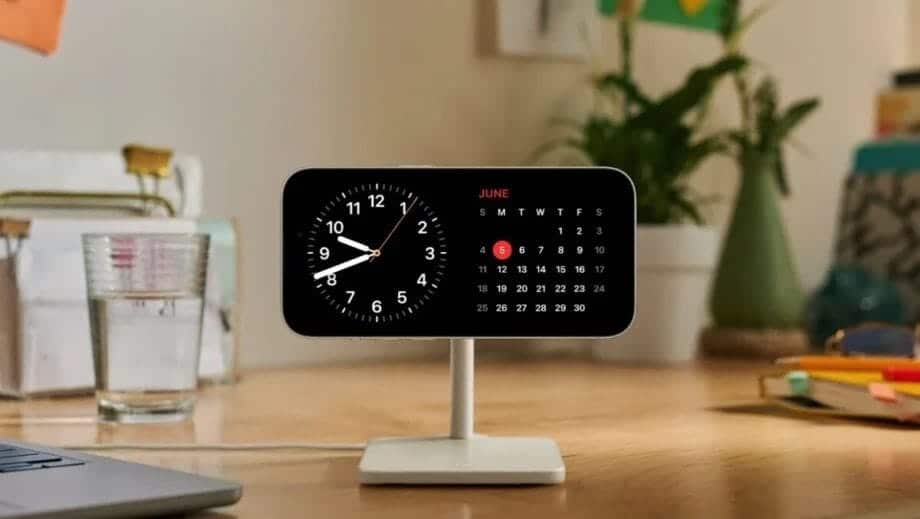
Заметка: Функция ожидания в настоящее время доступна в бета-версии iOS 17. Если вы хотите попробовать, вы можете установить iOS 17 бета на вашем iPhone. Окончательная стабильная версия будет доступна осенью 2023 года.
Что такое функция «Режим ожидания» в iOS 17?
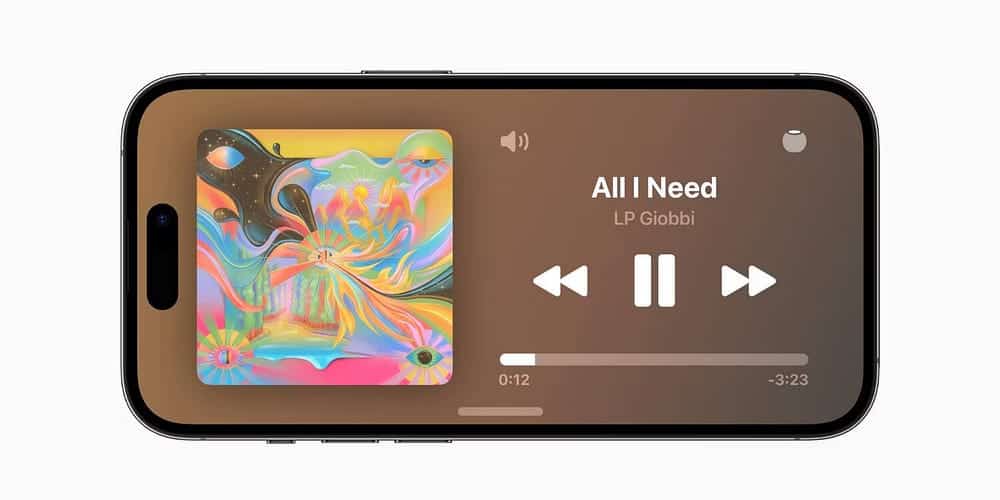
Apple определяет функцию «Режим ожидания» в iOS 17 как предоставление пользователям полноэкранного режима с информацией, которую можно увидеть на расстоянии, когда iPhone находится на боку во время зарядки. Основная идея заключается в том, чтобы сделать устройство полезным, когда оно находится в режиме ожидания, а когда оно активно, вы можете отображать определенные фрагменты информации для быстрого просмотра. Функция режима ожидания идеально подходит, когда вам нужно положить iPhone на стол, кухонный стол или в офис.
Если вдаваться в подробности, вы можете испытать этот режим несколькими способами. Для начала у вас есть представление часов, которое предлагает множество красивых стилей часов. Кроме того, вы можете использовать рандомизированное представление избранного, где ваш iPhone будет отображать доступные фотографии из приложения «Фотографии». Также есть представление виджетов, включая интеллектуальные стеки, которые показывают нужные виджеты в нужное время — для Home, Apple Music и сторонних приложений.
Благодаря поддержке текущих действий, Siri, входящих вызовов и больших уведомлений режим ожидания позволяет вам получить больше от вашего iPhone, когда вы смотрите на него на расстоянии. А при зарядке с помощью MagSafe функция ожидания запоминает предпочтительный вид пользователя. И в любой момент легко перейти в режим ожидания, нажав на экран, а на iPhone 14 Pro с постоянно включенным дисплеем он доступен все время. Проверять Причины, по которым мы ненавидим «всегда включенный» экран на iPhone 14 Pro.
Как использовать режим ожидания на iPhone
Использование режима ожидания очень просто и требует двух вещей; Во-первых, ваш iPhone должен быть заряжен, а во-вторых, ваш iPhone должен быть в альбомной ориентации. К счастью, вам не обязательно владеть одним из лучших Беспроводные зарядные устройства для iPhone с MagSafe.
Как только вы выполните вышеуказанные требования, вы сможете использовать одну из лучших функций iOS 17, представленных Apple на WWDC. На iPhone 14 Pro и будущих моделях с поддержкой Always On Display содержимое режима ожидания всегда видно. На старых моделях iPhone коснитесь экрана, чтобы увидеть визуальные эффекты.
Совет: Эта функция активна по умолчанию в iOS 17. Но вы всегда можете отключить ее из Настройки -> Режим ожидания Если вы не являетесь его поклонником.
Как настроить режим ожидания на iPhone
Когда дело доходит до настройки режима ожидания на вашем iPhone, вы можете сделать это тремя способами. Вы можете настроить виджеты, доступные в представлении виджетов, выбрать альбом, отображаемый в представлении фотографий, или выбрать один из пяти доступных скинов часов в представлении часов.
Настроить отображение виджетов в «режиме ожидания»
Apple разделила это представление на два столбца, что дает вам возможность размещать один набор виджетов слева и один справа. Как только вы окажетесь в представлении виджетов, выполните шаги, указанные ниже, чтобы настроить его:
- Нажмите и удерживайте левую или правую сторону экрана, в зависимости от того, какую сторону вы хотите редактировать.
- Нажмите кнопку «плюс» (+) в верхнем углу, чтобы добавить дополнительные виджеты. Если вы добавили более одного виджета, нажмите и удерживайте целевой виджет, а затем перетащите его в нужное место.

Настроить отображение изображений в «режиме ожидания»
Как только вы окажетесь в режиме просмотра фотографий, выполните шаги, указанные ниже:
- Нажмите и удерживайте отображаемое изображение, чтобы войти в режим редактирования.
- Нажмите кнопку «плюс» (+) в верхнем углу, чтобы выбрать дополнительный альбом — ваш iPhone по умолчанию отобразит выделенный альбом.
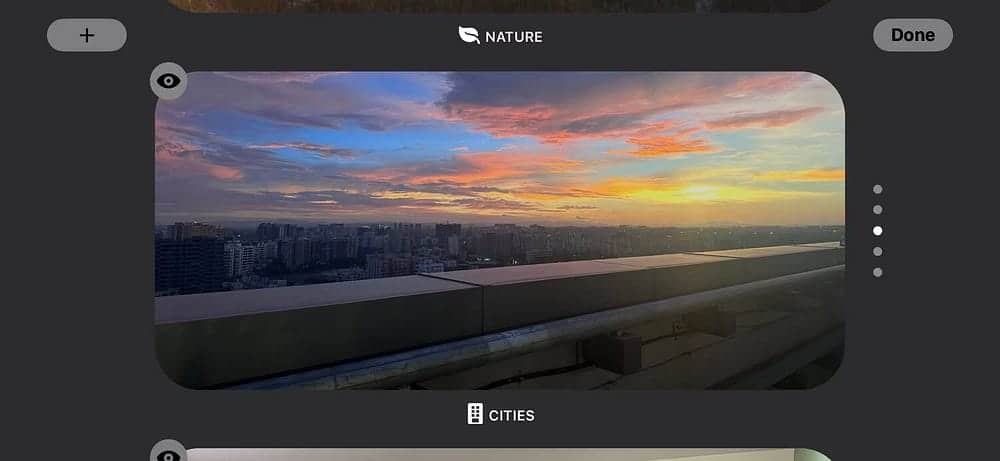
После настройки вы можете проводить пальцем вверх и вниз, чтобы переключаться между доступными параметрами.
Настройте отображение часов в «режиме ожидания»
Как только вы окажетесь в режиме просмотра, вот что вам нужно сделать:
- Нажмите и удерживайте отображаемые часы, чтобы выбрать другой стиль часов из доступных вариантов. Вы можете выбирать между цифровыми, аналоговыми, мировыми, солнечными или плавающими циферблатами.
- После того, как вы определились со стилем часов, нажмите круглую кнопку в правом нижнем углу стиля часов, чтобы выбрать цвет для отображаемых элементов.
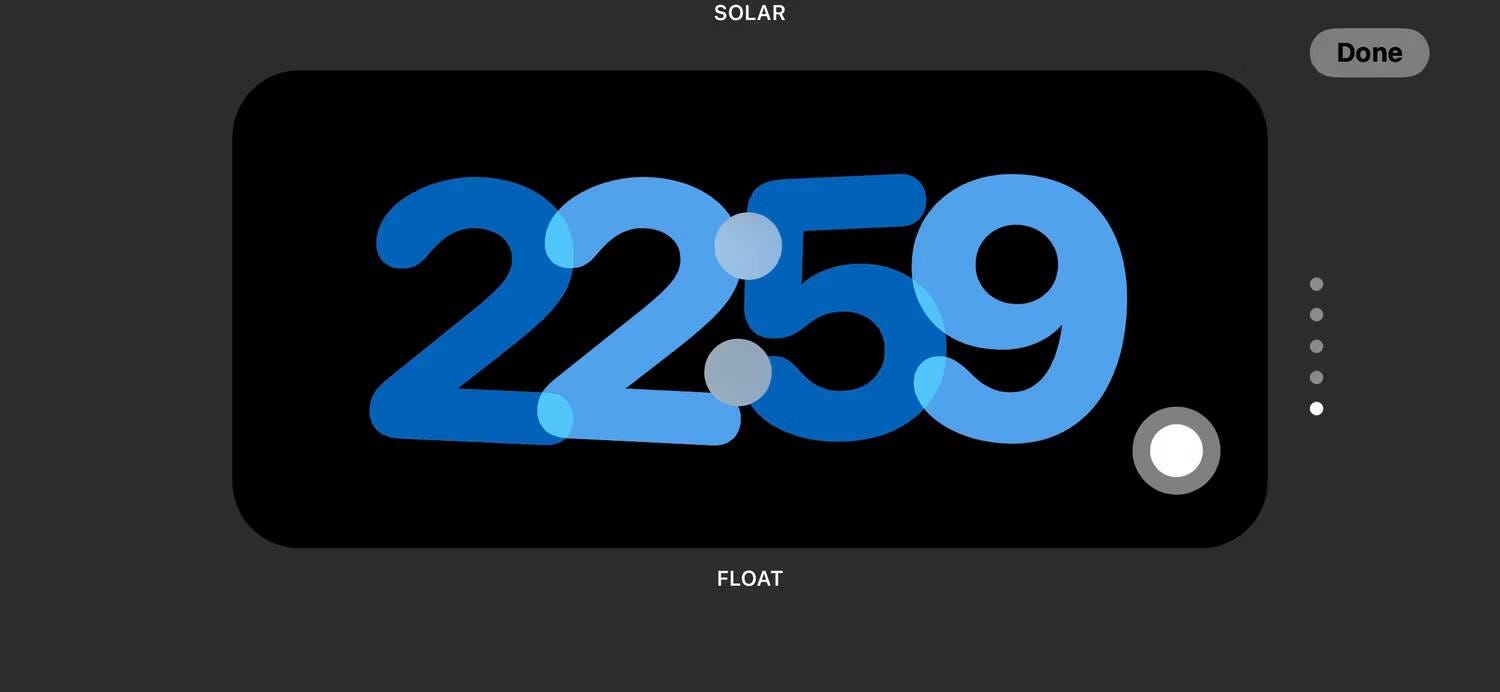
Вы можете сделать дисплей часов в «режиме ожидания» красным, активировав ночной режим в настройках «режима ожидания» (Настройки -> Режим ожидания -> Ночной режим). На некоторых моделях iPhone также доступна функция пробуждения по движению, которая активирует экран, когда ваш iPhone обнаруживает какое-либо движение.
Режим ожидания заставляет iPhone отображать мельчайшие детали
Последние несколько обновлений iOS показали большой упор на персонализацию. Режим ожидания, в котором есть свои элементы полезности и индивидуальности, является отличным дополнением, особенно если вы ищете интеллектуальный дисплей, который может помочь сохранить подробную информацию о действиях, хорошо интегрируясь в ваше рабочее пространство или спальню. Вы можете просмотреть сейчас Что такое Amazon Echo Show и для кого оно?







